Cum să ascundeți caseta de căutare în Internet Explorer 11
Dacă utilizați Internet Explorer în Windows 10, ați putea fi surprins de o nouă casetă de căutare care apare lângă bara de adrese în versiunile recente de Windows 10. Iată cum să dezactivați această casetă și să obțineți aspectul tradițional al Internet Explorer.
Publicitate
Începând cu Windows 10 Build 16362, Internet Explorer a primit o casetă de căutare separată vizibilă în partea dreaptă a barei de adrese. Iată cum arată:
Această modificare afectează și utilizatorii Windows 7 și Windows 8, deoarece a fost implementat cu actualizările cumulate corespunzătoare lansate în septembrie 2017. Astăzi, vom vedea cum să dezactivăm această nouă casetă de căutare pentru a restabili aspectul tradițional al browserului.

Pentru a ascunde caseta de căutare în Internet Explorer 11, urmează următoarele instrucțiuni.
- Deschideți Internet Explorer în Windows 10. Puteți apăsa Victorie + R pentru a deschide caseta de dialog Run și tastați următoarele în caseta Run:
iexplore.exe
Browserul Internet Explorer va fi deschis instantaneu.
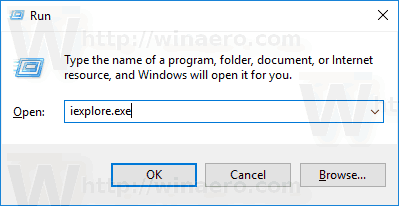

- Faceți clic dreapta pe spațiul gol al zonei de file (zona de lângă butonul de filă nouă). Veți vedea următorul meniu contextual:
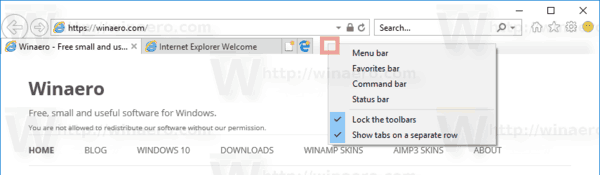
- Debifați elementul Afișați filele pe un rând separat. Aceasta va ascunde imediat caseta de căutare din Internet Explorer.

 Esti gata. Pentru a reactiva caseta de căutare, bifați elementul Afișați filele pe un rând separat în meniul contextual al rândului de file așa cum este descris mai sus.
Esti gata. Pentru a reactiva caseta de căutare, bifați elementul Afișați filele pe un rând separat în meniul contextual al rândului de file așa cum este descris mai sus.
Trebuie să dezactivați caseta de căutare în Internet Explorer cu o modificare a Registrului, acest lucru este de asemenea posibil.
Ascundeți caseta de căutare în Internet Explorer 11 cu o modificare a registrului.
- Deschide Aplicația Registry Editor.
- Accesați următoarea cheie de registry.
HKEY_CURRENT_USER\Software\Microsoft\Internet Explorer\MINIE
Vedeți cum să accesați o cheie de registry cu un singur clic.
- În dreapta, modificați sau creați o nouă valoare DWORD pe 32 de biți "Show TabsBelowAddressBar". Setați-l la 0 pentru a ascunde caseta de căutare. Datele de valoare de 1 o vor activa.
 Notă: chiar dacă sunteți rulează Windows pe 64 de biți trebuie să creați în continuare o valoare DWORD pe 32 de biți.
Notă: chiar dacă sunteți rulează Windows pe 64 de biți trebuie să creați în continuare o valoare DWORD pe 32 de biți.
Pentru a economisi timp, puteți descărca următoarele fișiere Registry gata de utilizare:
Descărcați fișierele de registru
Modificarea de anulare este inclusă.
Alte articole de interes:
- Dezactivați butonul Edge în Internet Explorer în Windows 10
- Adăugați o pictogramă utilă Internet Explorer pe desktopul Windows 10
- Dezactivați butonul Smiley în Internet Explorer în Windows 10
Asta e.



